ランサムウェアからコンピューターを保護する方法
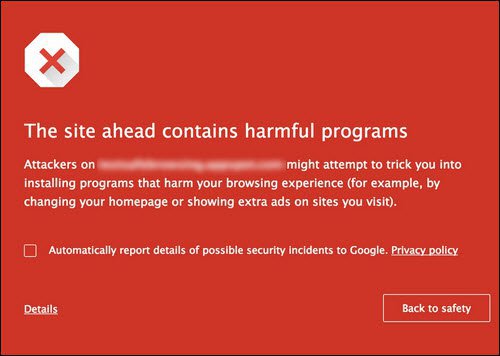
サイバーセキュリティの脅威は洗練されているように見えますが、未来的。しかし、それらから身を守ることは、ロケット科学とは異なり、高速道路での安全な運転に似ています。コンピューターセキュリティやデジタルフォレンジックの分野の専門知識は必要ありません。ツールとガイドラインは既に用意されています。責任を持って使用するだけです。
2017年は記憶に残る1年になりました。WanacryptやNotPetyaなどの広範囲に及ぶ攻撃に対処しました。これらはファイルをロックダウンし、コンピューターを使用して野火のようなマルウェアを拡散しました。ハッカーは、より高度な技術を使用して、攻撃がより広範な規模でシステムにより大きなダメージを与えることを保証しています。しかし、ハッカーが賢くなったからといって、ユーザーが必ずしもそうしなければならないわけではありません。私たちは、PCをどのように保守するかについて、一貫性と良心を持たなければなりません。この記事では、そのために必要なすべてを見つけることができます。
ランサムウェアからコンピューターを安全に保つための基本的なヒント
車を運転できないのと同じ方法でリスクがなければ、ある程度のリスクがなければコンピューターを使用できません。このブログ投稿を読んでいるという事実は、そのリスクを受け入れることにしたことを意味します。
質問は次のとおりです。 管理する そのリスク?
編集者のメモ:この記事は長いものになると既におわかりでしょうか? TL; DRが必要な場合は、次のとおりです。
- オペレーティングシステム、アプリケーション、およびウイルス対策を最新の状態に保つ
- バックアップ、バックアップ、バックアップ-同期されたファイルも暗号化された場合に、特定の日付から以前のバージョンのデータを復元できるBackBlazeやCrashPlanなどを使用します。
- サイトごとに異なる強力なパスワードを使用します(何度も同じものではありません)
まず、脅威を特定しましょう。
コンピュータ、特にインターネットに接続されたコンピュータを使用する危険の1つは、ランサムウェアに感染する可能性があることです。 ランサムウェア 上のファイルを暗号化するウイルスまたはマルウェアです暗号化キーを使用してデータを「買い戻す」ための料金を支払わない限り、コンピュータにアクセスできなくなります。もちろん、身代金を支払って実際にデータを取り戻すという保証はありません。復号キーを配信するメカニズムは、2017年にWannaCry攻撃とPetyaバリアント攻撃の両方ですぐにシャットダウンされました。それに:それはまたあなたのコンピューターに保存されたログイン資格情報を盗み、ハッカーに送り返しました。そして、他のすべてのウイルスと同様に、感染したホストはウイルスを他のコンピュータにすばやく拡散させます。
だから、に感染した影響でランサムウェアは、(1)個人データの損失、(2)身代金を支払う場合の金銭の損失、(3)ログイン資格情報の侵害、および(4)感染の拡大です。
このリスクを管理するには、主に2つの方法があります。 減らす ランサムウェア攻撃に対するコンピューターの脆弱性を減らすことによるリスク。そして、次のことができます 軽減する 感染した場合の影響を軽減することによるリスク。
どのリスク管理戦略を採用すべきですか?そうです-両方!
最初に、リスク削減の側面に取り組みましょう。
ランサムウェア感染のリスクを減らす
ランサムウェア攻撃はますます増えています洗練されていますが、日常のユーザーにとっては、あなたの反応は変わりません。オペレーティングシステムを最新の状態に保ち、良好なコンピューターの衛生状態を維持してください。一言で言えば、更新がリリースされたらすぐにインストールし、クリックする場所とダウンロードするものに注意してください。ランサムウェアのリスク削減チェックリストは次のとおりです。
Windowsアップデートをインストールする
セキュリティパッチはそれほどエキサイティングではないかもしれませんWindowsの機能は更新されますが、それらは(それ以上ではないにしても)同様に重要です。マイクロソフトのチームは、脅威を特定し、脆弱性を排除するために懸命に取り組んでいます。修正プログラムが利用可能になり次第、インストールするだけです。適切なケース:WannaCrypt攻撃からWindowsコンピューターを保護するセキュリティ更新プログラムは、2017年3月にリリースされました。
もう一つの例: 2015年にリリースされたWindows 10ソフトウェアの初期バージョンは、すでに時代遅れと見なされています。概念実証コードは、初期リリース(1507および1511)を停止させる攻撃を示しましたが、Anniversary Update(バージョン1607)は強力なものでした。
セキュリティの更新について聞いたらすぐに、そのときにインストールする必要があります。どうして?第一に、修正プログラムが利用可能になる前に、コミュニティ内で脆弱性が知られていることがよくあります。第二に、ハッカーは常にアップデートを確認し、古いリリースに存在する脆弱性の手がかりを見つけるためにそれらを解体しています。 Microsoftがこれらの新しい更新プログラムを起動したら、すぐにそれらを採用する必要があります。確かに、インストールするのは少し不便ですが、すべてのデータにアクセスできなくなるよりも確かに不便ではありません。

マイクロソフトはリリースで素晴らしい仕事をしています定期的に更新し、Windows Updateのインストールを簡単にするオプションを提供します。過去に、Windows Updateをブロックする方法を検討してきましたが、これは今日の時代では悪いアドバイスです。できるだけ早くそれらの更新プログラムをインストールしてください!
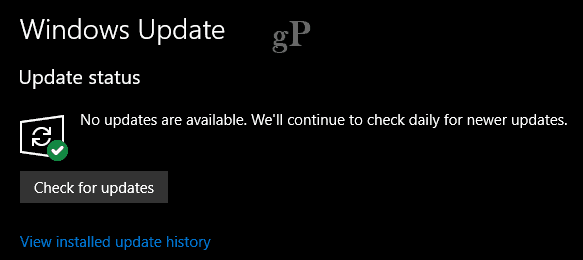
最新のウイルス対策ソフトウェアと定義をインストールする
組み込みの保護ユーティリティを使用する場合、Windows Defenderセキュリティセンター(ウイルス対策、ネットワークファイアウォール、デバイスの正常性とパフォーマンス、その他のオプションを含む)は、システムを保護する上で非常に優れた機能を果たします。 Windows Updateは、定義の更新も自動的に配布します。サードパーティのソリューションを好むユーザーは、ウイルス対策を常に最新の状態に保つ必要があります。これは、無料または有料のサブスクリプションであっても、新しいバージョンが利用可能になったときにインストールすることを意味します。ウイルス対策シグネチャはゼロデイ攻撃を防ぐための鍵であるため、最新の定義をインストールすることも重要です。
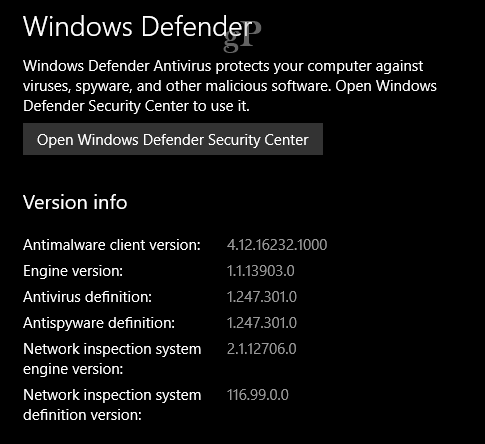
これらのアプリケーションも更新し続ける
多くのアプリケーションがインストールされている場合、そのうちの1つは、悪意のあるコードをシステムに誘導するための簡単なターゲットまたは攻撃ベクトルになる可能性があります。それらを更新し続けることは、攻撃の可能性を減らすのに役立ちます。アプリケーションリストを定期的に確認し、不要なWindowsアプリケーションを削除します。これが面倒すぎると思われる場合は、Windowsストアからアプリケーションのダウンロードを開始してください。システムの一部にアクセスできないように適切に吟味され、パッケージ化されているためです。
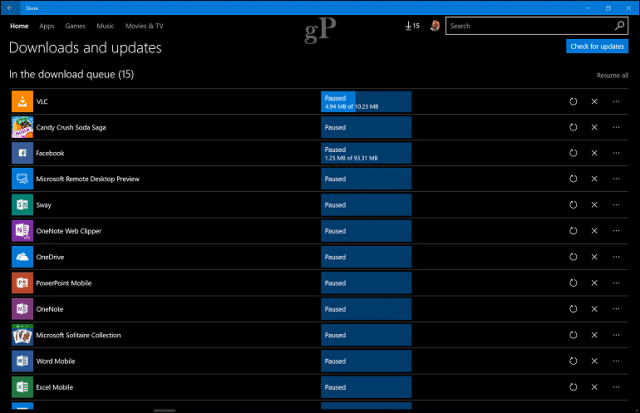
古くなった古いアプリとサービスを削除する
古い車が安全でないのと同じように高速道路では、特定のアプリやサービスは現在のセキュリティ基準を満たしていないため、コンピューターから削除する必要があります。最近の記事では、使用を停止する必要があるアプリとサービスについて詳しく説明しました。 QuickTimeなど、サポートされていない古いテクノロジーを使用している場合は、必ず削除してください。 JavaやFlashのようないくつかのテクノロジーはまだサポートされていますが、必ずしもインストールする必要はありません。
Microsoft Officeマクロ設定を適切に構成する
場合によっては、デフォルト設定を有効にすることができます良くも悪くもOfficeのようなアプリを使用している場合は、IT部門。たとえば、Wordのようなアプリでタスクを自動化するマクロを有効にすると、感染したコードをリリースするために使用される可能性があります。マクロを使用する必要がない場合は、Officeアプリケーションの設定でマクロがオフになっていることを確認してください。 [ファイル]> [オプション]をクリックし、[セキュリティセンター]タブを選択し、[マクロの設定]を選択してから、[ 通知ですべてのマクロを無効にします。
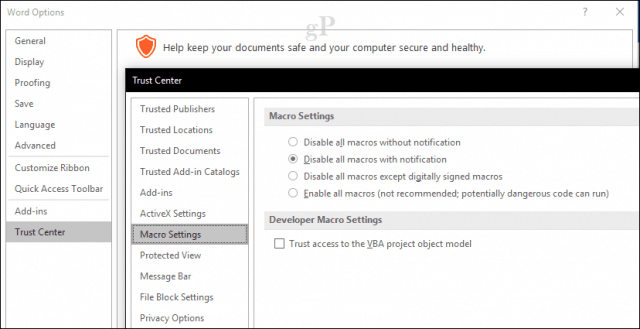
ランサムウェア感染のリスクを軽減する
高速道路では、防御的な運転と従う交通法規は、衝突を回避するのに役立ちます。衝突した場合、エアバッグ、シートベルト、およびその他の車の安全機能により、怪我を減らすことができます。これらのランサムウェアのリスク軽減策は、感染した場合のコンピューターのエアバッグを考慮してください。
身代金を払わないでください
あなたが行った後、その邪悪な身代金メモを見る感染すると、パニックを引き起こす可能性があります。ただし、本能的に財布に手を伸ばさないでください。 1つは、損傷がすでに行われていることです。ファイルはすでに誘kidされています。しかし、もっと重要なことは、可能性として、身代金を支払ってもデータを取り戻すことができないことです。また、この記事の残りのリスク軽減手順を実行した場合、その必要はありません。
バックアップ、バックアップ、バックアップ
私たちはそれを言い続け、あなたがフォローしていることを願っています定期的なバックアップを維持するための指示。以前ほど難しくありません。 Windows 10には、ファイル履歴からシステムイメージまで、多数のオプションが含まれています。依存すべきツールはこれらだけではありません。クラウドにバックアップすることは有利な場合があり、攻撃が発生した場合にシームレスに復元します。 Backblaze、CrashPlan、Microsoft独自のOneDrive、iCloud、Google Drive、Dropboxなど、多数のソリューションがあります。バックアップをサービス全体に広げることもできます。たとえば、写真にはGoogleドライブ、ドキュメントにはOneDriveを使用しています。複数のクラウドプラットフォームに個人データの複数のバックアップを保存します。基本的にバックアップのバックアップを作成しています。
クラウドおよびシステムイメージのバックアップを使用する場合、マシンが感染した場合、Windows 10を再インストールし、データとビジネスのバックアップを復元して同期するだけです。 Macユーザーは、組み込みのTime Machineソフトウェアを使用してシステムをバックアップするための指示に従うことができます。 Linuxを実行している場合、Ubuntuなどのディストリビューションには、シンプルだが便利なバックアップツールが含まれており、設定アプリで見つけることができます。
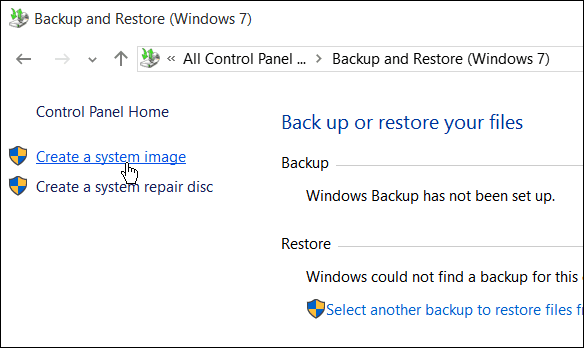
ドライブまたはファイルを暗号化する
サイバー攻撃は、暗号化の一部として暗号化を使用しています彼らの武器。ファイルまたはハードドライブ全体を暗号化することにより、火災と戦うことができます。 BitLockerガイドは、暗号化を使用してファイルの改ざんを防止する利点を示しています。 Windows 10 Proを使用していない場合は、アップグレードを利用してアップグレードを利用することを検討してください。 Macユーザーは、File Vaultを有効にして、ホームフォルダーを暗号化できます。
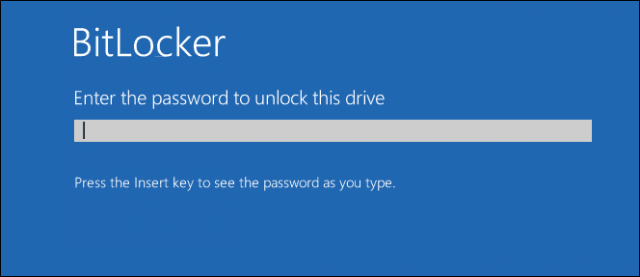
簡単な注意: ファイルとドライブの暗号化のセキュリティは、暗号化キーのセキュリティに依存します。ランサムウェア攻撃がファイルにアクセスできるアカウントに感染した場合でも、ファイルを暗号化できます。問題は、知らないうちに暗号化がバックグラウンドで行われることです。ドライブのロックを解除してログインすると、ゲームオーバーになります。ファイルを暗号化すると、特に特定のドライブまたはファイルを暗号化し、必要なときにのみロックを解除する場合に役立ちます。ただし、BitLockerやその他のドライブ全体の暗号化により、ランサムウェアに関して誤ったセキュリティを感じさせないでください。
BIOSを保護する
UEFIファームウェアを使用する最新のPCを使用している場合、セキュアブートが有効になっていることを確認してください。 Windowsの再インストールやファームウェア自体の変更など、何らかの理由で無効になる場合があります。 UEFIファームウェアインターフェースをロードする手順についてはガイドを確認し、セキュリティ設定をチェックしてセキュアブートが有効になっていることを確認してください。
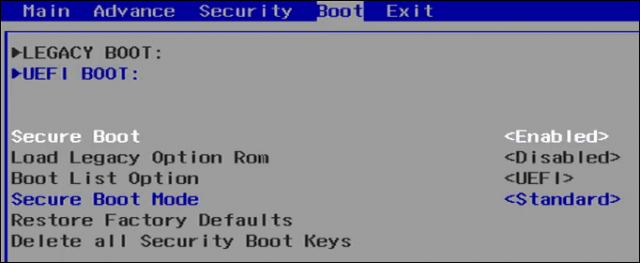
セキュアブートが有効になっている場合、コンピューターはブートローダーが改ざんされている場合は起動します。これは、いくつかのランサムウェア攻撃の特徴です。これはPCの感染を防ぐことはできませんが、他の人に感染を広めることを防ぐことができます。
数か月ごとにパスワードを変更し、2FAを使用する
上記のように、いくつかのランサムウェア攻撃は資格情報を盗み、ファイルをロックします。この発生による損害を軽減するには、パスワードを頻繁に変更するようにしてください。また、Webサイトとログインに異なるパスワードを使用することも重要です。ヒントについては、パスワード作成ガイドをご覧ください。 LastPassや1Passwordなどのサードパーティサービスを使用して、パスワードの作成と管理を支援することもできます。
2FAを使用すると、攻撃が発生する可能性。外国の誰かがあなたのアカウントにログインしようとしているという電話がポップアップ表示され、あなたがその場所にいない場合、システムを保護するための手順を安全に実行できます。
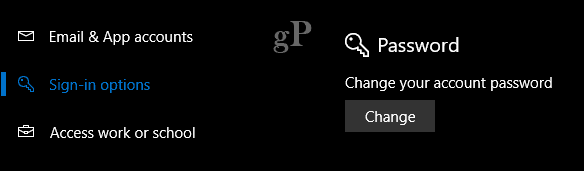
優れたコンピューター衛生のためのその他のヒント
上記のヒントは、減らすための最善策ですランサムウェアのリスクを軽減します。他に何もしない場合は、上記の手順を実行します。追加のクレジットとさらに多くのセキュリティ層が必要な場合は、次のことを考慮してください。
毎日の使用のために制限付きユーザーアカウントを設定する
Windows 10の標準管理者アカウント特権は、悪意のあるコードが簡単に実行され、システム全体に損害を与えることを防ぐ非常に良い仕事をします。その上、Microsoft独自のEdgeブラウザーは、仮想化環境を提供することでセキュリティに関して非常に堅実であるため、ドライブバイダウンロードなどではコードを簡単に実行できません。
毎日の使用に制限のあるユーザーアカウントを使用できますさらにもっと。このアカウントは、電子メール、Webの閲覧、オフィスの生産性、音楽の聴取、写真の表示など、最もありふれた活動に使用されます。トラブルシューティング、新しいハードウェアまたはソフトウェアのインストールなどのシステム管理タイプのアクティビティを実行する必要がある場合は、代わりに標準管理者アカウントを使用できます。これは、ユーザーが自分の武器を持っていることに気付かないセキュリティの追加レイヤーです。
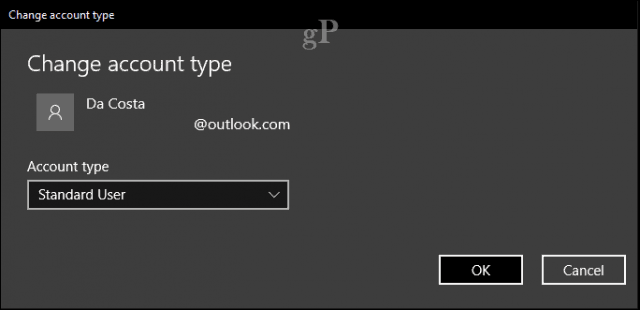
訪問しているサイトを意識する
インターネットは広大で、非常に多くありますウェブサイトが存在する場合、何が良いか悪いかを知ることは不可能です。良いものであっても、簡単に侵害されたり、広告バナーなどの要素で悪意のあるコードをホストしたりする可能性があります。そのため、ユーザーはクリックするものや開くリンクに注意する必要があります。ソーシャルメディアWebサイトのバイラルビデオは、ユーザーが無害だと思われるサイトを開くための特に強力な方法です。ビデオがソーシャルメディアページに埋め込まれていない場合は、それらを避け、忘れて先に進んでください。ソーシャルメディアには、再生アイコン付きのサムネイル画像を使用するページもあります。それらに注意してください。
捨てるメールアドレスを維持する
レギュラーを使用しないことをお勧めします特定のWebサイトでサインアップして認証するために、近親者や友人と通信するために使用される電子メールアドレス。悪意のあるソフトウェアは、アカウント名の下に添付ファイル付きのブービートラップメールを送信することにより、最初の手段の1つとして連絡先をターゲットにします。受信者はためらうことなく疑いもなくメールを開き、感染します。
電子メールは依然として拡散の一般的なベクトルです悪質なコード。疑いを持たない電子メールの添付ファイルは、システム上の不正なコードを解き放つブービートラップである可能性があります。同僚から添付されたWord文書を期待していない場合は、簡単なメッセージを送信するか、単に送信したことを確認するために電話をかけて、内容を簡単に説明します。
オフラインにする
インターネットがマルウェアでいっぱいになっているのではないかと心配ですか?その後、インターネットを使用しないでください!
「2017年?ええ、」あなたはおそらく考えています。
しかし、それはそれほどばかげた提案ではありません。 インターネット接続を必要としないアクティビティを実行している場合、本当に必要になるまでネットをオフにしておくことができます。 [機内モード]タブを使用すると、プラグを抜かずに簡単にオフラインにできます。実際、攻撃が進行中である可能性があり、潜在的に公開される可能性のある複数のマシンがある場合、これは拡散する前にそれを行う最も速い方法かもしれません。
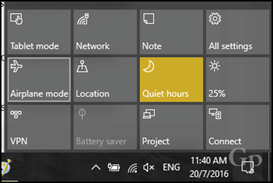
結論
ランサムウェアの脅威への取り組みは考えてみてください。しかし、データを取り戻すために300ドル相当のビットコインを要求する不吉な画面で赤いテキストに直面するよりも、確かに努力する価値があります。オペレーティングシステムとアプリケーションの更新を最新の状態に保ち、迷惑メールや怪しいWebサイトのリンクをクリックしないでください。自分のためにデータをバックアップしてください。セキュリティの専門家は、私たちを安全に保つために一生懸命働いています。彼らが提供するツールを使用して、あなたの役割を果たしてください。
その面では、Microsoftはいくつかの作業を行っていますFall Creators Updateと呼ばれるWindows 10の次のリビジョンの高度なセキュリティ強化。たとえば、保護フォルダーは、悪意のある方法で個人ファイルを妨害しようとするアプリケーションから個人ファイルを保護する新機能です。デフォルトでは、個人用フォルダーは保護されていますが、これらのパラメーターの外に独自のフォルダーを追加できます。ですから、それが間違いなく次のバージョンのWindows 10にアップグレードしたいと思う理由です。
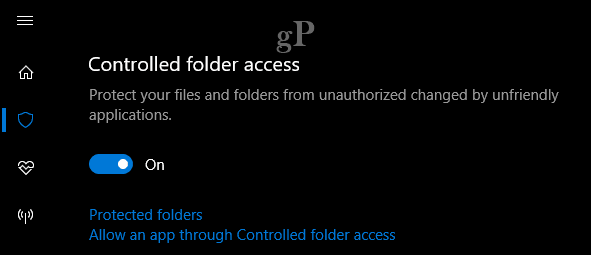
次のような抜本的なステップがありますLinuxボックスやChromebookなどの代替オペレーティングシステムプラットフォームを組み合わせて使用しますが、これらのシステムも攻撃から免れません。 PCを使用して、マトリックスに参加していると感じる程度まで行きたくありません。ランサムウェア攻撃は完全に防止できるわけではありませんが、これらの簡単な予防策は、少し常識的ですが、あなたが連絡を取り合っているシステムや仲間のユーザーを保護するために大いに役立つでしょう。
ランサムウェアに感染したことはありますか?回復するために何をしましたか?安全を守るために今何をしていますか?コメントでgroovyPostの仲間と共有しましょう!










コメントを残す